很多经常使用电脑的朋友都知道,通常情况下当更新新的显卡设备之后,打开电脑就会感觉字体显示有些模糊,那么电脑字体模糊怎么办?下面装修之家装修网小编将为大家带来电脑字体模糊调节方法,希望大家看了以后能够有所帮助。
电脑字体模糊怎么办?
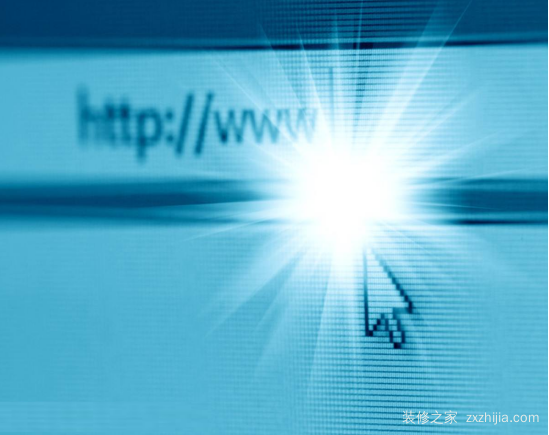
电脑字体模糊调节方法1、XP系统出问题导致电脑字体模糊:
鼠标右击桌面,点击属性,弹出显示属性面板;然后点击外观选项,再点效果选项;第二个下拉框调成清晰即可,然后按确定,可能需要重启计算机,重启后即可看到不模糊的字体。
电脑字体模糊调节方法2、WIN7系统出问题导致电脑字体模糊:
鼠标右击桌面,点个性化;在左下角选项中点击显示;点击“调整 ClearType 文本”按钮;确认是否启用,启用就可以了,然后点击下一步就完成了。

电脑字体模糊调节方法3、因NVIDIA显卡选项设置抗锯齿导致字体模糊:
鼠标右击桌面,点NVIDIA控制面板。如果没有这个选项,那就是你的显卡不是NVIDIA的或者没装好驱动就这样,去驱动精灵那里检查一下显卡型号,如果不是NVIDIA就不要凑热闹了,AMD的显卡因为手头没有加上农企的驱动奇葩,各种版本,非通用,不能做教程,如因AMD驱动导致模糊可更新显卡驱动。找到管理3D设置,点击全局设置,看看FXAA是否开启,如开启请设置为关,如果什么都不懂,请直接点击恢复按钮,全部恢复成默认。
小编总结:XP系统发生字体模糊这一问题的时候,按第一种方法就可以设置,WIN7系统发生这问题的时候,大概就是第三种的设置方法就能解决,第二种方法当然优先使用。
以上就是小编为您带来的 电脑字体模糊怎么办?电脑字体模糊调节方法 的全部内容,相信大家在阅读完本文后对于电脑字体模糊怎么办有了基本的认识,如果您还想了解更多装饰咨询,请点击进入装饰知识频道。











